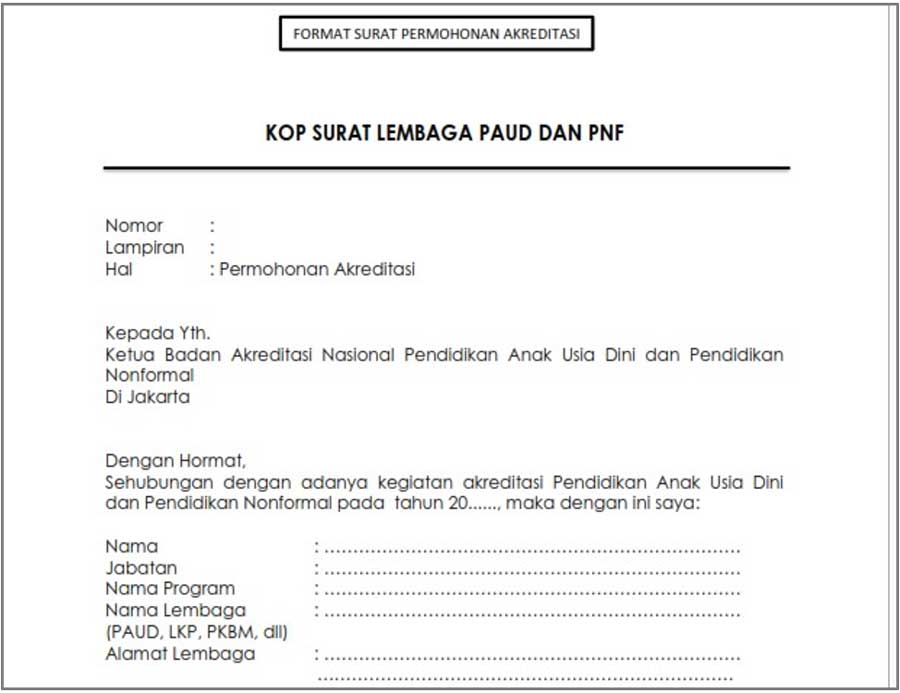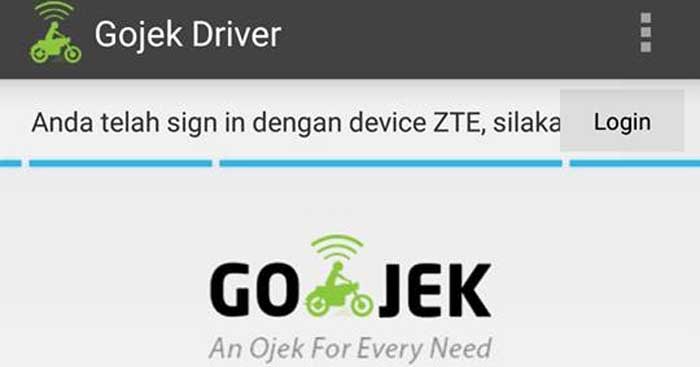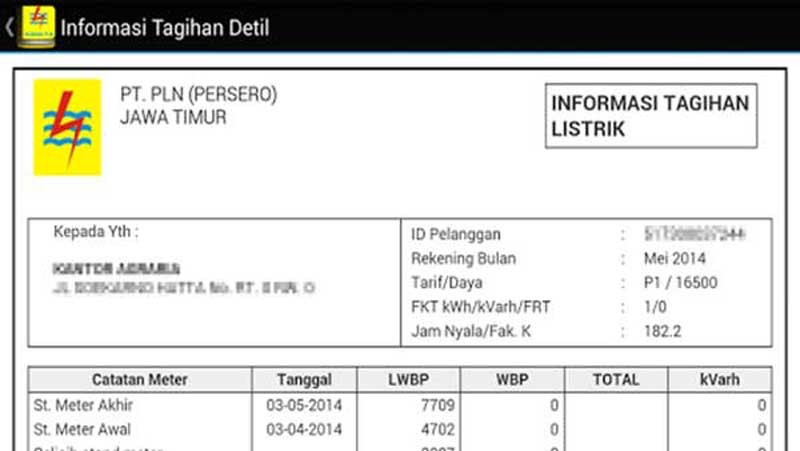Panduan Mengisi Simulasi Sispena PAUD dan PNF
[mks_dropcap style=”letter” size=”52″ bg_color=”#ffffff” txt_color=”#dd3333″]P[/mks_dropcap]anduan Mengisi Simulasi Sispena PAUD dan PNF. Bagi orang awam atau yang tidak berkecimpung di dunia pendidikan atau pengajaran, pasti merasa asing dengan istilah Sispena dan apa kegunaannya.
Namun, bagi guru, tutor, pengelola Pendidikan Anak Usia Dini (PAUD) atau Pendidikan Non-Formal (PNF) pasti sangat mengenai istilah Sispena ini.
Pada postingan kali ini, kami akan membahas khusus mengenai panduan Sispena PAUD dan PNF terbaru. Informasi ini berguna sekali untuk para pendidik, tutor, atau pengelola pendidikan non formal maupun anak usia dini ketika ingin menjalankan lembaga pengajaran.
Tujuannya adalah supaya terakreditasi sesuai Badan Akreditasi Nasional Pendidikan Non Formal (BAN-PNF).
Nah, tanpa perlu berlama-lama lagi, yuk masuk langsung ke pembahasan!
Apa itu Akreditasi?
Akreditasi adalah bagian dari proses penjaminan mutu pendidikan, di mana Badan Akreditasi Nasional Pendidikan Anak Usia Dini dan Pendidikan Nonformal (BAN PAUD dan PNF) menjadi bagian yang secara regulatif menerima mandat sebagai institusi akreditasi untuk satuan pendidikan PAUD dan PNF.
Apa itu Sistem Informasi dan Manajemen Akreditasi?
Komisi Sistem Infromasi dan Manajemen Akreditasi (Komisi SIMA) adalah organ BAN PAUD dan PNF yang bertanggung jawab mengatur penyelenggaraan tata kelola dan pengelolaan informasi dan manajemen akreditasi berbasis online, agar akreditasi berjalan lancar dan menghasilkan akreditasi yang terpercaya. Agar setiap satuan memahami prosedur operasi standar akreditasi tersebut, maka dibutuhkan Panduan Sispena untuk satuan.
Aplikasi Sispena dan Kegunaannya
Sebelum mengikuti panduannya, pertama-tama akan dijelaskan dulu apa itu Sispena dan juga kegunaannya. Nah, bagi pembaca yang belum tahu, Sispena yaitu kepanjangan dari Sistem Penilaian Akreditasi dalam bentuk aplikasi web.
Tampilannya memang sengaja didesain sedemikian rupa untuk bisa diakses siapa saja melalui gawai pribadi atau komputer dan laptop asalkan tersambung internet.
Kegunaan dari aplikasi berbasis web ini adalah sebagai upaya lembaga atau organisasi pendidikan non-formal dan PAUD bisa terakreditasi dan diakui atau disahkan oleh Badan Akreditasi Nasional PAUD dan PNF.
Artinya, dengan mengikuti semua panduan tersebut, lembaga tersebut bisa lebih diakui dan meningkatkan minat siswa atau orangtua murid untuk menyekolahkan anaknya di sana.
Cara Login Sispena Paud
Untuk loginnya kalian bisa masuk ke website resmi Sispena PAUD dan PNF situsnya adalah: https://banpaudpnf.kemdikbud.go.id/sispena/login. Biar lebih lengkap kami berikan tutorial untuk login sispena PAUD dan PNF sekaligus panduan cara mengisi EDS Sispena PAUD dan PNF.
Simulasi Sispena PAUD dan PNF Tahun 2018
Pandunan mengisi simulasi Sispena PAUD dan PNF lumayan panjang, jadi pastikan disimak baik-baik supaya tidak ada yang terlewatkan. Berikut adalah panduan simulasinya:
- Pertama-tama buka browser apa saja, boleh Chrome, Mozila Firefox, UC Browser dan lainnya di gawai pribadi atau komputer kamu. Lalu masuk ke laman Sispena.
https://banpaudpnf.kemdikbud.go.id/sispena/login 
- Masukkan user atau NSPN dan juga password yang digunakan. Untuk level pengguna, pilih Level/ Lembaga. Sedangkan passwordnya default NSPN.
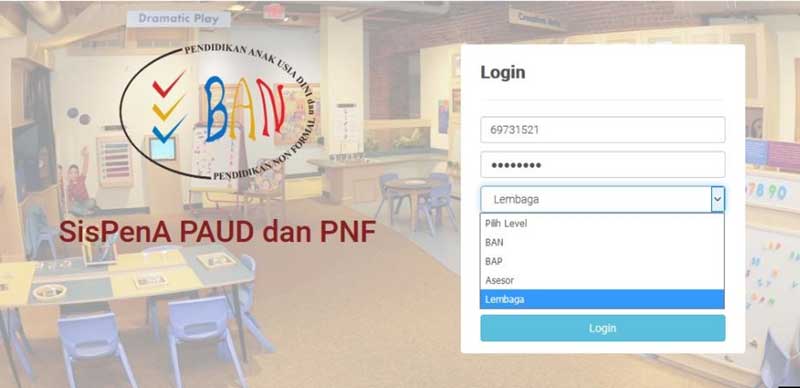
- Lalu klik Login.
- Jika login berhasil, kamu akan langsung terhubung pada bagian formulir identitas lembaga.
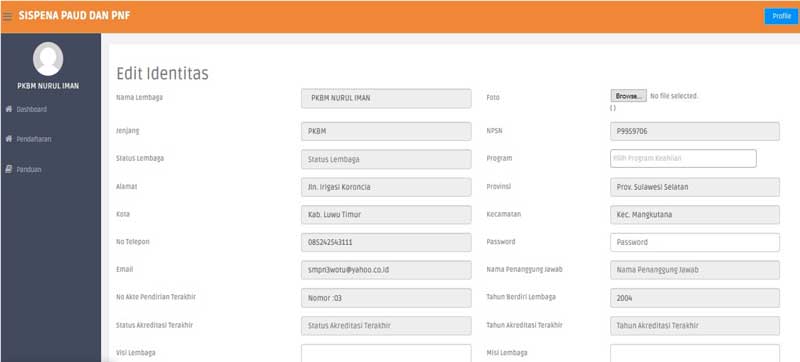
- Identitas lembaga umumnya sudah terisi dari data dapodik, bagian yang perlu diisi hanya email, penanggung jawab, serta visi dan misi lembaga. Pastikan semuanya diisi dengan benar sebelum lanjut ke langkah selanjutnya.
- Pada bagian program, yang tersedia hanya untuk satuan PKBM dan LKP. Sementara untuk program PAUD dan lainnya sudah ada pada NPSN masing-masing.
- Jika memilih program satuan PKBM dan LKP, lembaga maksimal hanya boleh mengisi 2 program saja.
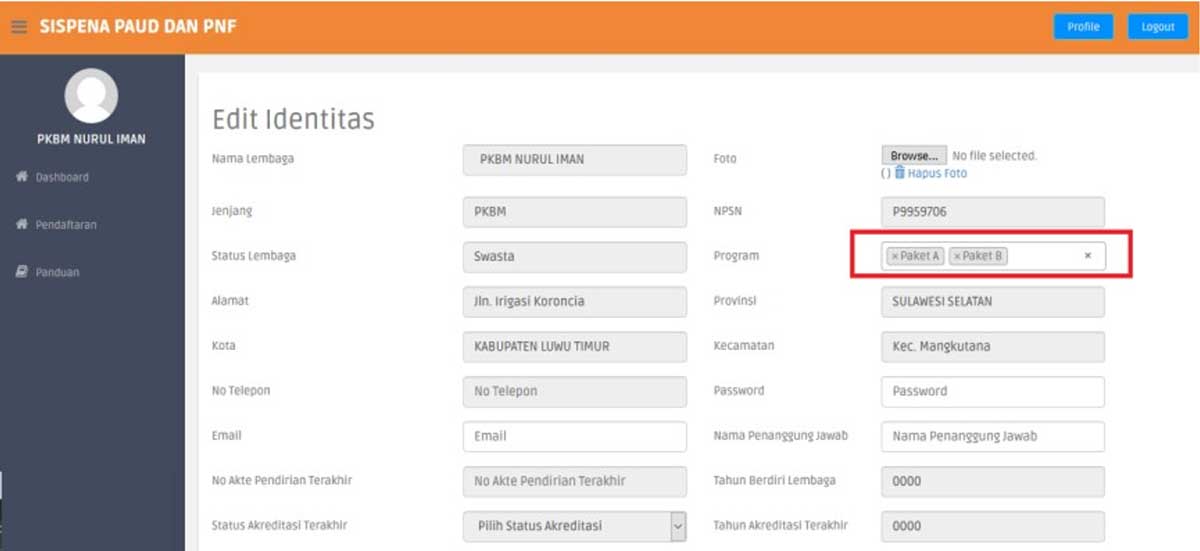
- Jika sudah mengisi semua data atau profile lembaga identitas PNF, klik submit untuk ke proses selanjutnya.
- Selanjutnya akan masuk ke bagian pendaftaran. Menu yang tersedia yaitu Surat Permohonan, Legalitas Lembaga, Dokumen Lampiran, Foto Pendukung, dan Input Evaluasi Diri.
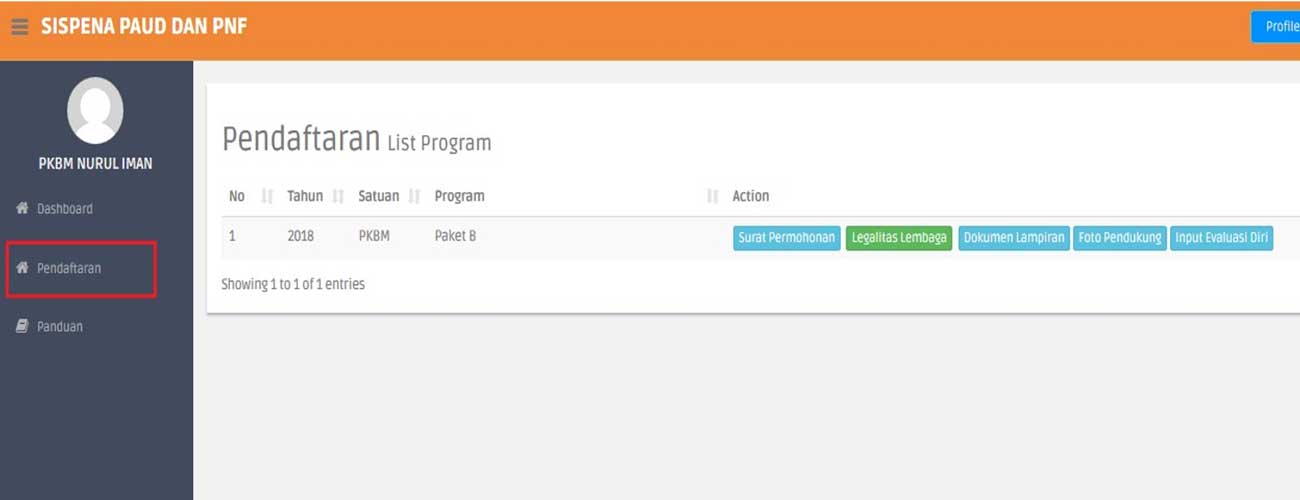
- Isi bagian Surat Permohonan. Jika ingin melihat contoh format, bisa klik download. Jika sudah, klik Save/Simpan.
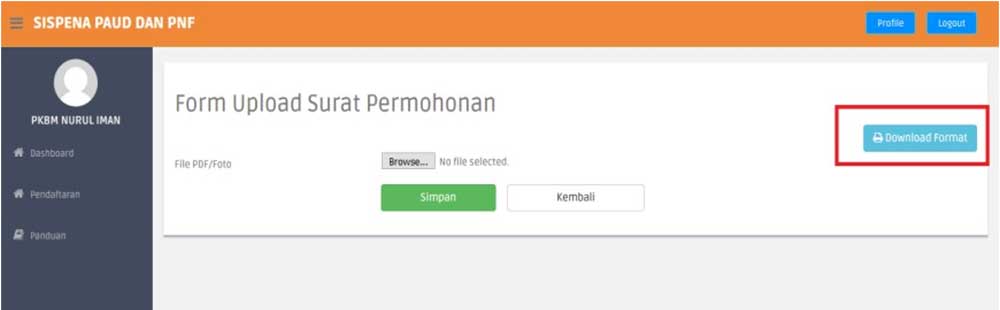 Contoh surat permohonan akreditasi:
Contoh surat permohonan akreditasi: - Jika sudah membuat format surat permohonan, scan lalu masukkan ke aplikasi Sispena PAUD dan PNF. Caranya klik Choose File kemudian Simpan.
- Jika format file Surat Permohonan berhasil tersimpan ke dalam sistem, tombol Surat Permohonan berubah warna menjadi hijau.

- Klik ulang/ kembali nanti akan muncul tulisan “sudah terunggah”.
- Selanjutnya, jika sudah terunggah nanti filenya akan didownload ke sistem. Untuk mengupdate file, kamu bisa ikuti seperti langkah nomor 11.
- Untuk mengetahui apakah lembaga sudah memiliki legalitas atau tidak, bisa klik tombol menu. Yang melakukan update status legalitas adalah pihak dapodik, kamu cukup mengeceknya secara berkala.
- Proses selanjutnya yaitu menginput beberapa lampiran dokumen penting dengan mengeklik menu yang tersedia.
- Tersedia 8 form isian yang dibedakan berdasarkan standar nasional pendidikan. Pengisian dilakukan dengan format dokumen doc atau pdf. Untuk memasukkan dokumen, pilih dokumen lalu klik simpan.
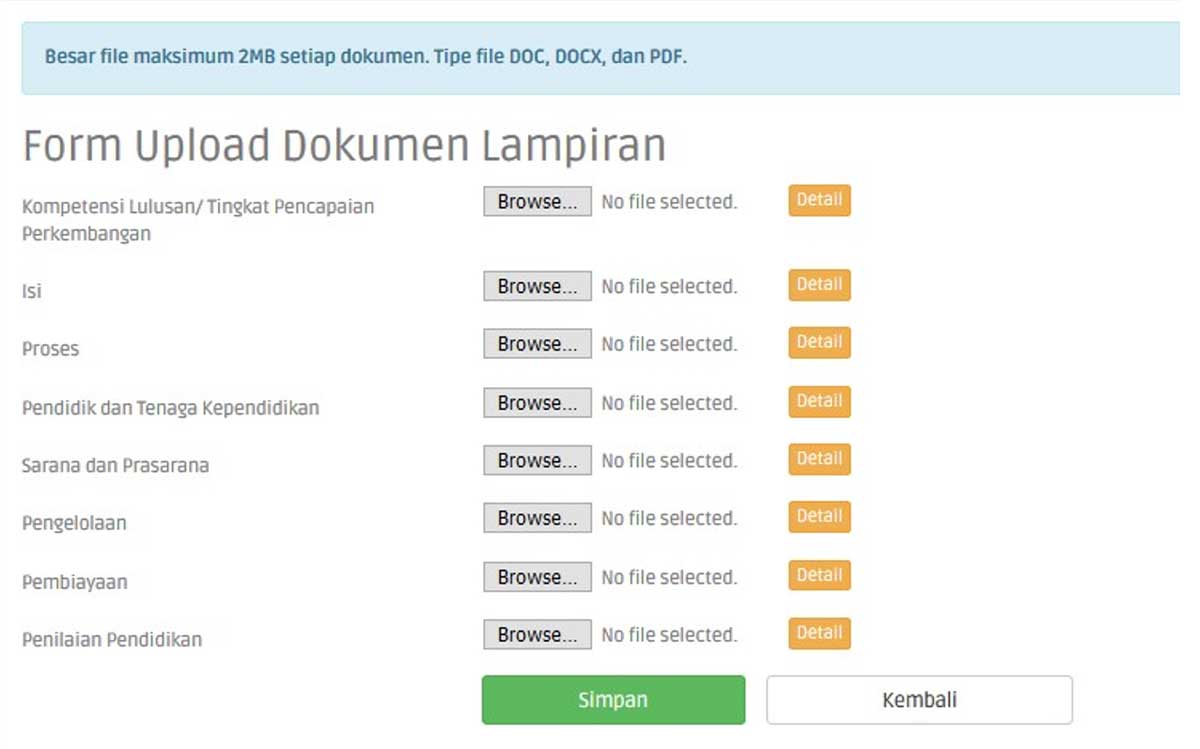
- Jika dokumen sudah berhasil tersimpan, akan muncul pemberitahuan bahwa sudah terunggah dan juga link hasil upload dokumen.
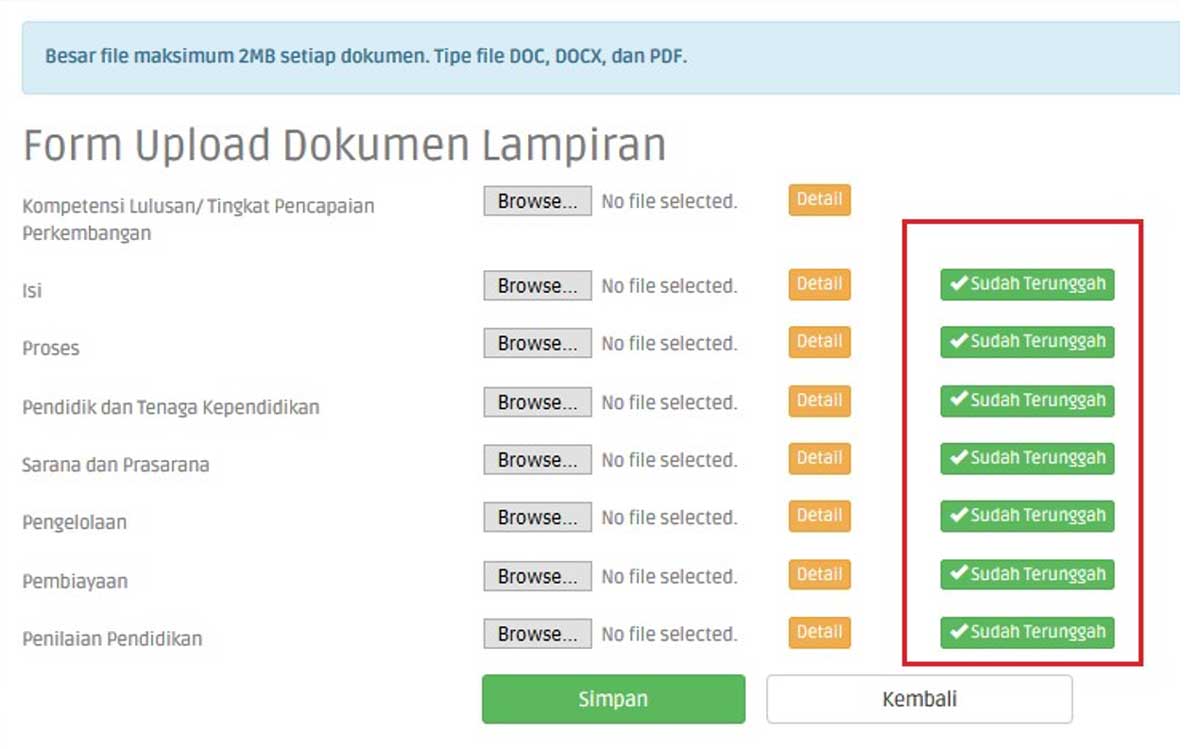
- Selanjutnya, upload foto pendukung mengenai lembaga, seperti foto-foto mengenai kegiatan, fasilitas yang tersedia, dan lain sebagainya. Klik Foto Pendukung.
Caranya klik Choose File lalu pilih foto-foto yang ingin dimasukkan. - Maksimal 5 foto yang bisa dimasukkan dengan ukuran 250kb format jpg, gif, dan png.
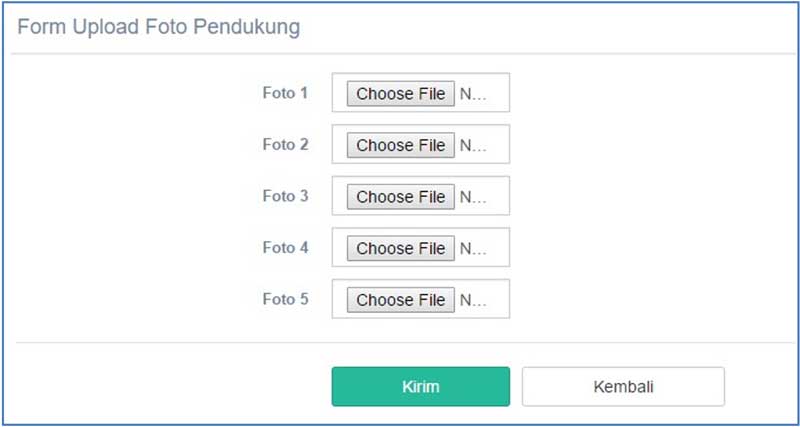
- Jika sudah berhasil diupload, foto-fotonya akan langsung tampil atau muncul di layar.
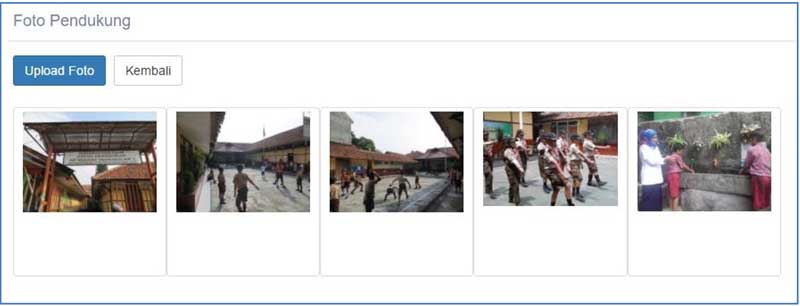
- Jika ingin mengganti foto, bisa lakukan cara ulang dengan mengeklik Choose File lalu pilih foto yang ingin diganti.
- Selanjutnya isi bagian Input Evaluasi Diri.
- Nanti akan muncul tampilan penilaian mengenai akreditasi lembaga. Sistem penilaian didasarkan pada kategori instrumen.
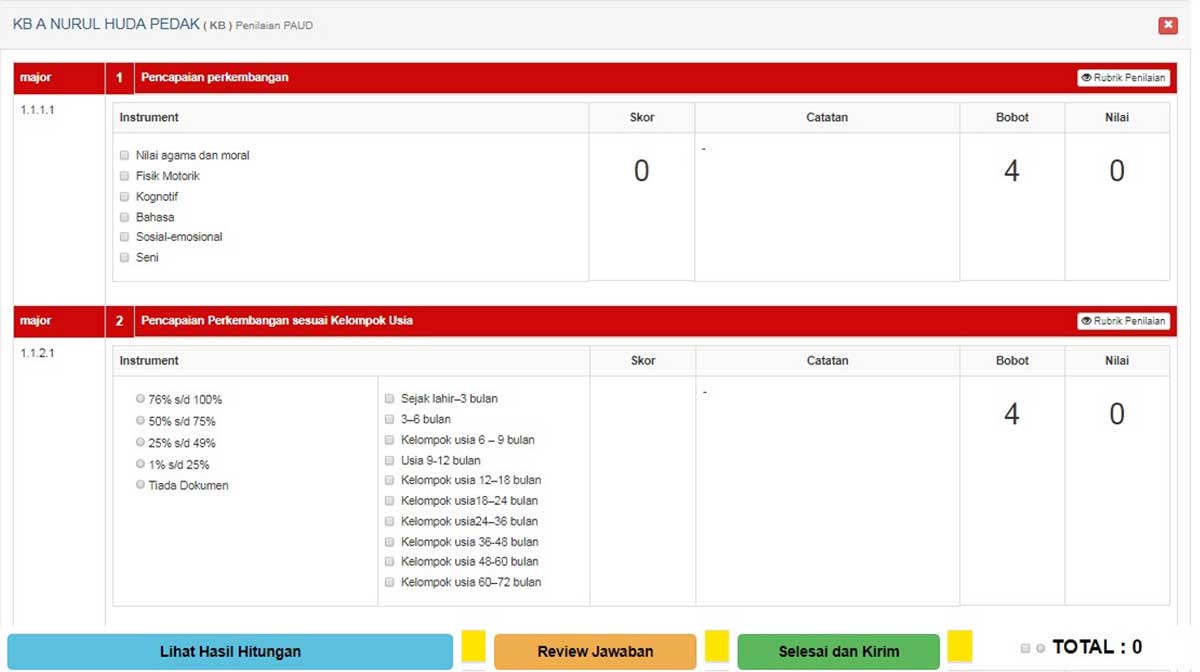
- Ada beberapa kategori instrumen, masing-masing dibedakan berdasarkan warna, yaitu merah, kuning, dan hijau. Merah untuk major, kuning untuk minor, dan hijau untuk observed.
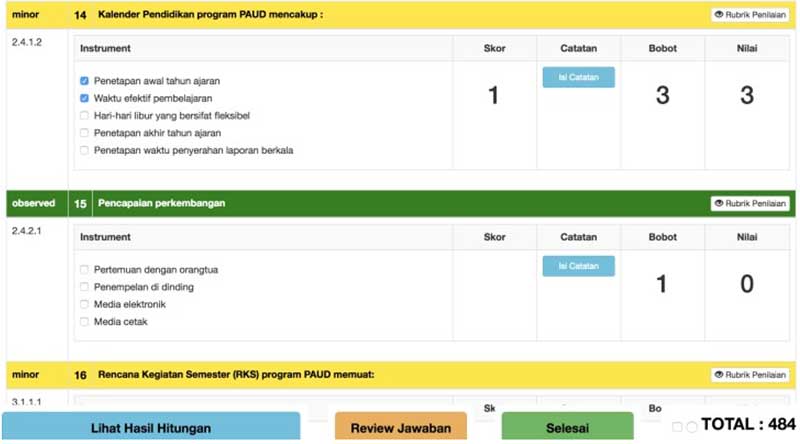
- Pengisian instrumen bisa dilakukan langsung dibagian pecahan-pecahan instrumen, single atau multiple.
- Jika sudah, kamu bisa mengecek hasil perhitungannya dengan mengeklik tombol di bawahnya yaitu Lihat Hasil Perhitungan. Nanti skor akan terisi secara otomatis.
- Lembaga juga bisa melihat masing-masing rubrik di setiap instrumen penilaian yang tersedia. Caranya yaitu dengan mengeklik di bagian menu sebelah kanan yaitu Rubrik Penilaian.
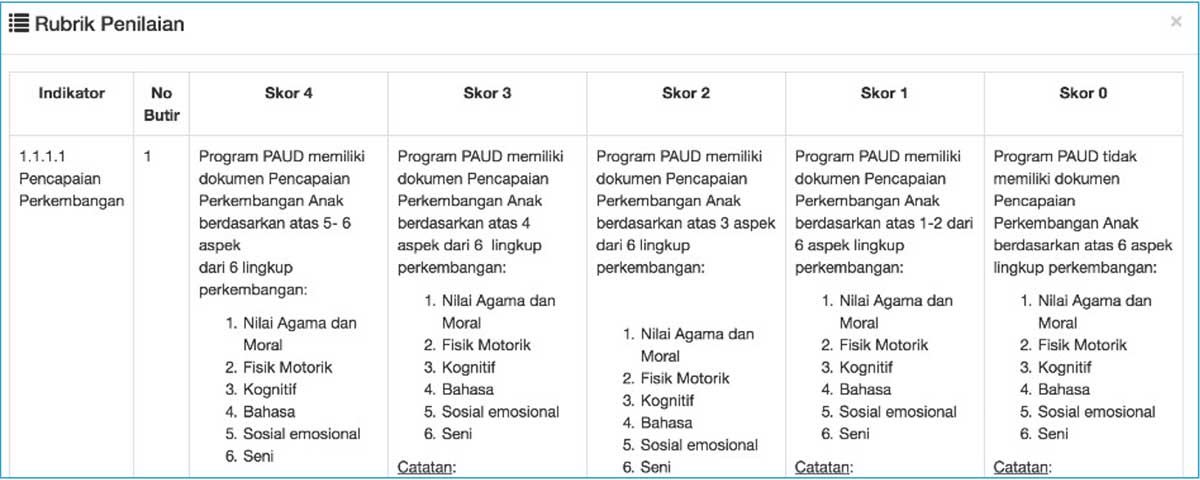
- Jika sudah mengisi keseluruhan instrumen, bisa dicek ulang dengan mengeklik tombol di bagian bawah yaitu Review Jawaban. Nanti akan muncul tabel rekapnya.
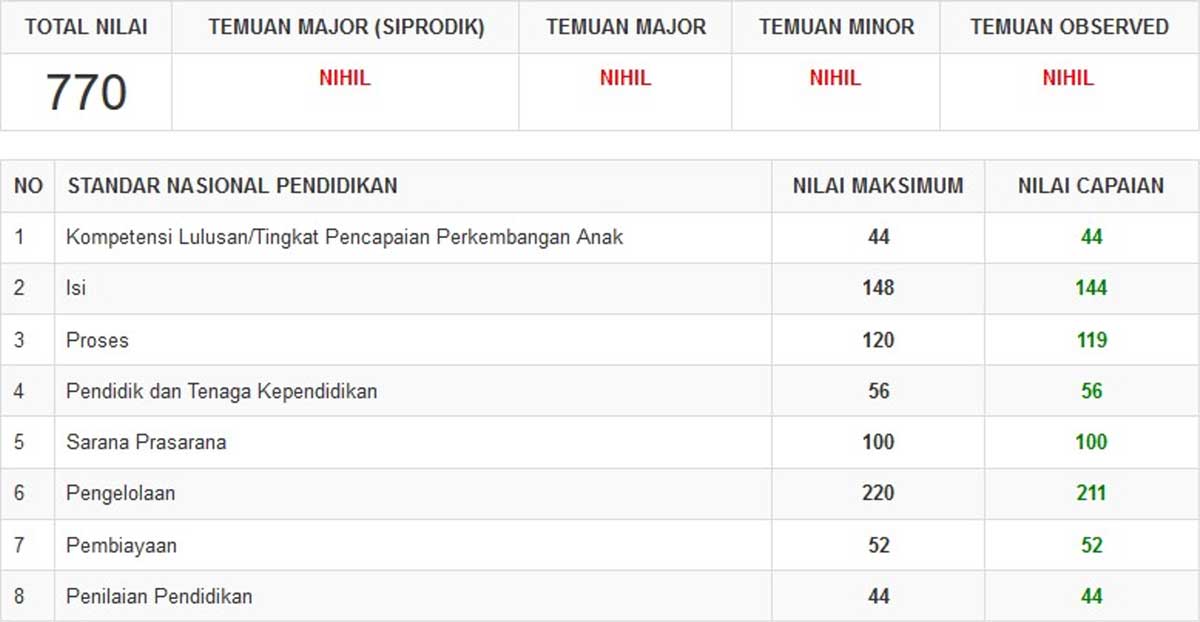
- Jika merasa isian instrumen semuanya sudah benar, klik tombolnya lalu akan muncul rekap nilai untuk setiap standard instrumen, nilai maksimum yang harus diisi.
- Selanjutnya diceklis lalu klik selesai kemudian kirim.
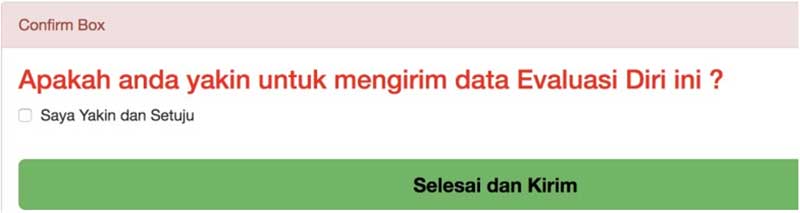
- Jika sudah dikirim, nantinya menu input penilaian akan berubah menjadi hasil penilaian karena sudah diinput oleh admin lembaga.
- Selama belum disetujui atau approve oleh BAP, menu Penilaian EDS masih bisa diedit lagi.
- Admin lembaga bisa mengubah foto tampilan atau password jika diinginkan. Caranya dengan klik pada bagian profile atau biodata lembaga.
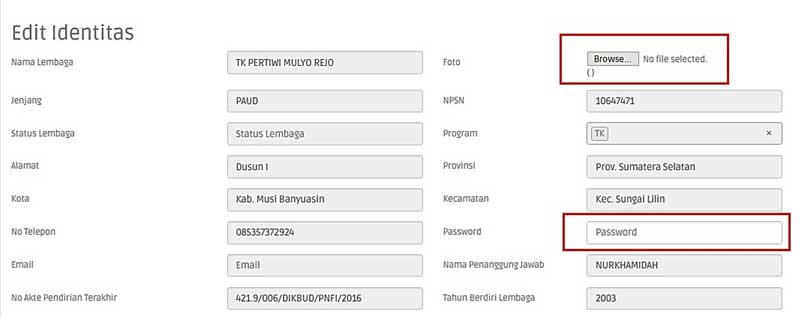
Nah, itulah tadi Panduan Mengisi Simulasi Sispena PAUD dan PNF bagi pembaca sekalian yang ingin mengetahuinya. Semoga informasi di atas membantu, ya!